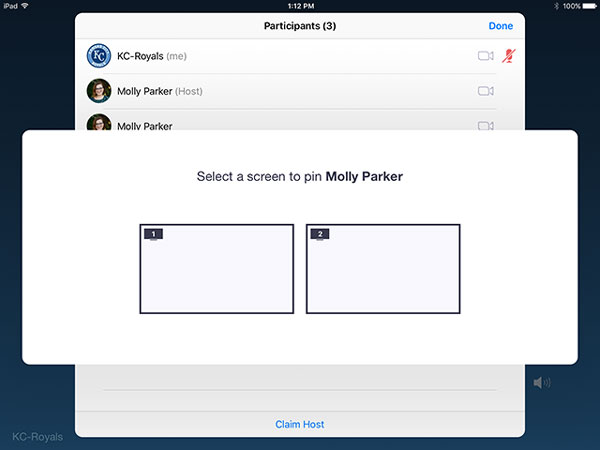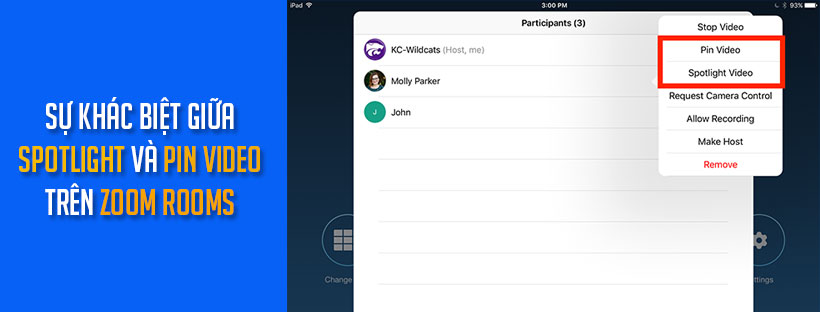Bạn đang băn khoăn sự khác nhau giữa spotlight và pin video trên zoom là như thế nào? Mặc dù cả hai tính năng sẽ đưa người nói lên hàng đầu, nhưng sự khác biệt về cách thực hiện như thế nào. Hy vọng rằng bài viết ngắn gọn này sẽ giúp ích cho bạn.
Giống nhau
Spotlight và Pin Video đều đưa video của người nói lên hàng đầu.
Spotlighting (Tiêu điểm) trên Zoom Rooms
Trong video Spotlight, người dùng là người thuyết trình chính cho tất cả những người tham gia cuộc họp và ghi âm trên đám mây. Để làm nổi bật, cuộc họp video trực tuyến yêu cầu ít nhất 3 người tham gia và chỉ người tổ chức mới có thể tham gia.
Xem thêm: Cách sử dụng Spotlight trên Zoom
Pin Video (Ghim Video) trên Zoom Rooms
Màn hình ghim cho phép bạn tắt chế độ xem loa đang hoạt động và chỉ xem một loa cụ thể. Việc ghim video của người dùng khác sẽ chỉ ảnh hưởng đến chế độ xem cục bộ của bạn trong Phòng Zoom, không ảnh hưởng đến chế độ xem của những người tham gia khác và sẽ không ảnh hưởng đến các bản ghi trên đám mây.
Cách ghim video trên Zoom Rooms trên máy tính
- Bắt đầu một cuộc họp mới hoặc đã lên lịch.
- Nhấn vào Manage Participants trên Bộ điều khiển Zoom Room.
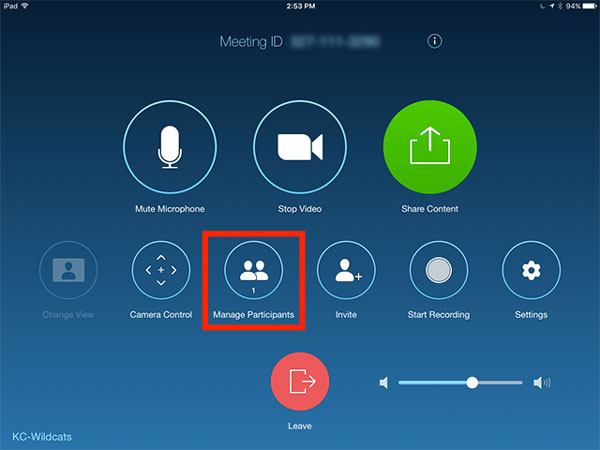
- Nhấn vào Tên máy chủ hoặc Người tham gia> nhấn vào Pin hoặc Spotlight Video.
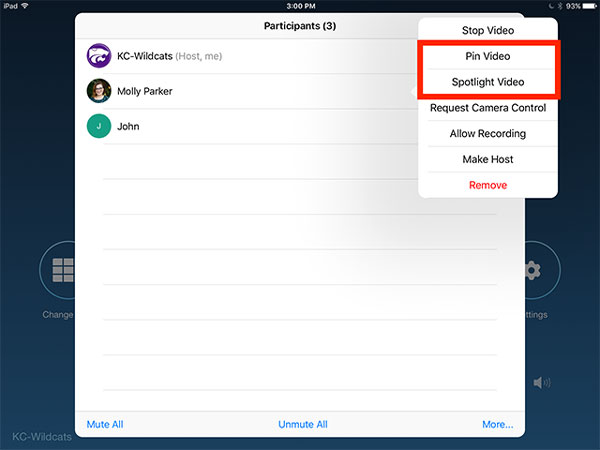
- Nếu bạn có nhiều màn hình trong Phòng zoom của mình, bạn có thể chọn màn hình để ghim video vào.